Недефинирана мрежа без достъп до мрежата какво да правя

Причина 1.Вината на доставчика.
През повечето време не бива да се притеснявате, защото вашият компютър или кабел е виновен, а не интернет доставчика. Вероятно има технически проблеми, възникнала е аварийна ситуация или се извършват ремонтни и възстановителни работи. Ето защо, ако внезапно установите, че нямате интернет, не бързайте да се паникьосвате. Може би трябва да изчакате малко и връзката ще бъде възстановена.
Най-лесният начин да разберете дали това е така е да се обадите на вашия доставчик. Въпреки това, ако имате два компютъра в дома си, можете да свържете интернет кабела към другия компютър, за да се уверите, че вашият компютър не е причината. И след това се обадете на доставчика. Е, или можете да изчакате включване, правейки други неща.
Причина 2.Неправилна IPv4 конфигурация.
Ако установите, че интернет кабелът не работи на вашия компютър, току-що сте преинсталирали Windows и не можете да конфигурирате достъпа до мрежата или наскоро сте променили мрежовите настройки, след което интернет спря да работи (акцентът е добавен), тогава трябва да решите проблема по друг начин. В тези случаи причината се крие във факта, че или не сте задали настройките за свързване към локалната мрежа, или сте го направили неправилно. На по-прост език, вие сте конфигурирали неправилно или не сте конфигурирали IPv4 протокол.
Дори ако изобщо не сте влизали в този протокол и нямате представа какво представлява, това не означава, че настройките там не могат да се променят. Възможно е да сте хванали вирус, който е заменил мрежовите ви настройки без ваше знание. И преди да се борите с вирусната програма, опитайте да възстановите достъпа домрежата
Как да проверя мрежовите настройки? Ние правим следното:
1. в лентата щракнете с десния бутон върху иконата за интернет и изберете " Център за мрежи и споделяне";
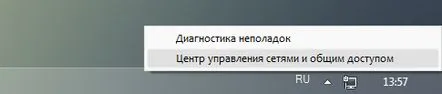
По правило можете да ги намерите заедно с пакет от документи, които са ви били издадени в офиса на доставчика, когато сте се свързали. Обикновено това е лист A4, съдържащ информация за интернет настройките, включително IP адрес, подмрежова маска, основен шлюз и DNS сървър. Ако не можете да го намерите, свържете се с вашия доставчик, за да разрешите проблема.
Причина 3.Неправилни мрежови протоколи.
За отчаяните е препоръчително да направят нещо друго. А именно, нулирайте настройките на TCP/IP протокола. Може би причината, поради която интернет не работи, се крие в неправилни настройки на интернет протокола.
За да нулирате, направете следното:
1. отворете командния ред (" Старт"—" Намиране на програми и файлове"—напишете cmd, щракнете върху резултата с десния бутон на мишката и изберете " Изпълнение от името на администратора»); 2. напишете в него " netsh ip resetresetlog.txt" (без кавички), натиснете Enter; 3. рестартирайте вашия компютър.
Извършвайки тази процедура, вие принуждавате вашия компютър да пренапише ключовете в системния регистър, които може да причиняват мрежовия проблем.
Причина 4.Мрежовият драйвер "отлетя".
Дори ако сте задали всички мрежови настройки правилно, но интернет упорито не иска да се свърже дори след рестартиране на компютъра и проверка на правилността на въвеждане на заветните числа 100 пъти, тогава не се отчайвайте: преинсталирането на драйверите често може да помогне.
Компютърът е техника, което означава, че действията му са непредвидими. В идеалния случай, разбира се, оборудването трябва да работи по ясно определен алгоритъм и без повреди, но на практика същите тези грешки не могат да бъдат избегнати. Понякога се случва водачът просто да "излети". Ако този проблем е еднократен, тогава няма причина за притеснение. Достатъчно е просто да го повторите. Така че не забравяйте да запазите всички важни драйвери на вашия компютър, особено драйвера на мрежовата карта. В крайна сметка, ако излети, няма да можете да го изтеглите безплатно, тъй като няма да има интернет.
Така че трябва да изтеглите и преинсталирате за вашата мрежова карта. За да направите това, от всяко устройство с достъп до интернет отидете на официалния уебсайт на производителя на вашата мрежова карта и я изтеглете от раздела Поддръжка (Изтегляне, Драйвери и др.). Предлагаме ви връзки към сайтовете на най-популярните производители на мрежови карти:
Marwell— http://www.marvell.com/support/downloads/search.do Realtek— http://www.realtek.com.tw/downloads/ Intel- https://downloadcenter.intel.com/Detail_Desc.aspx?lang=rus&DwnldID=18713
За да разберете името на вашата мрежова карта, отидете на Диспечер на устройства:
• щракнете върху " Старт" и в полето " Намерипрограми и файлове" напишете " Диспечер на устройства"; • намерете раздела " Мрежови адаптери", разгънете го и се запознайте с името. Да, екранната снимка показва, че вграденият мрежов адаптер е Realtek PCIe GBE Family Contoller. Копирайте изтегления файл на вашия компютър и инсталирайте драйвера. След това рестартирайте компютъра и проверете достъпа до мрежата.
Надяваме се, че във вашия случай причината за неработещия интернет е бил доставчикът и дори ако не, благодарение на тази инструкция сте успели да се отървете от такъв проблем като " Недефинирана мрежа без достъп до мрежата"!
